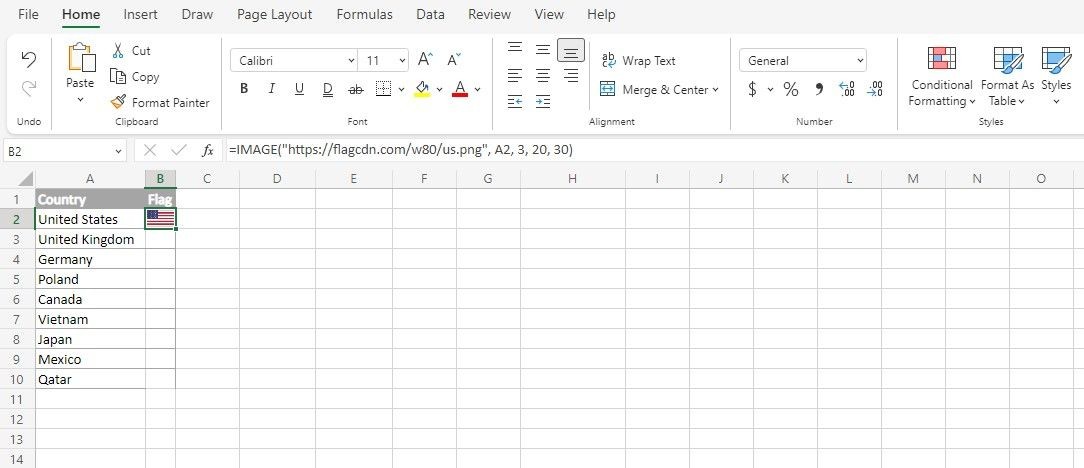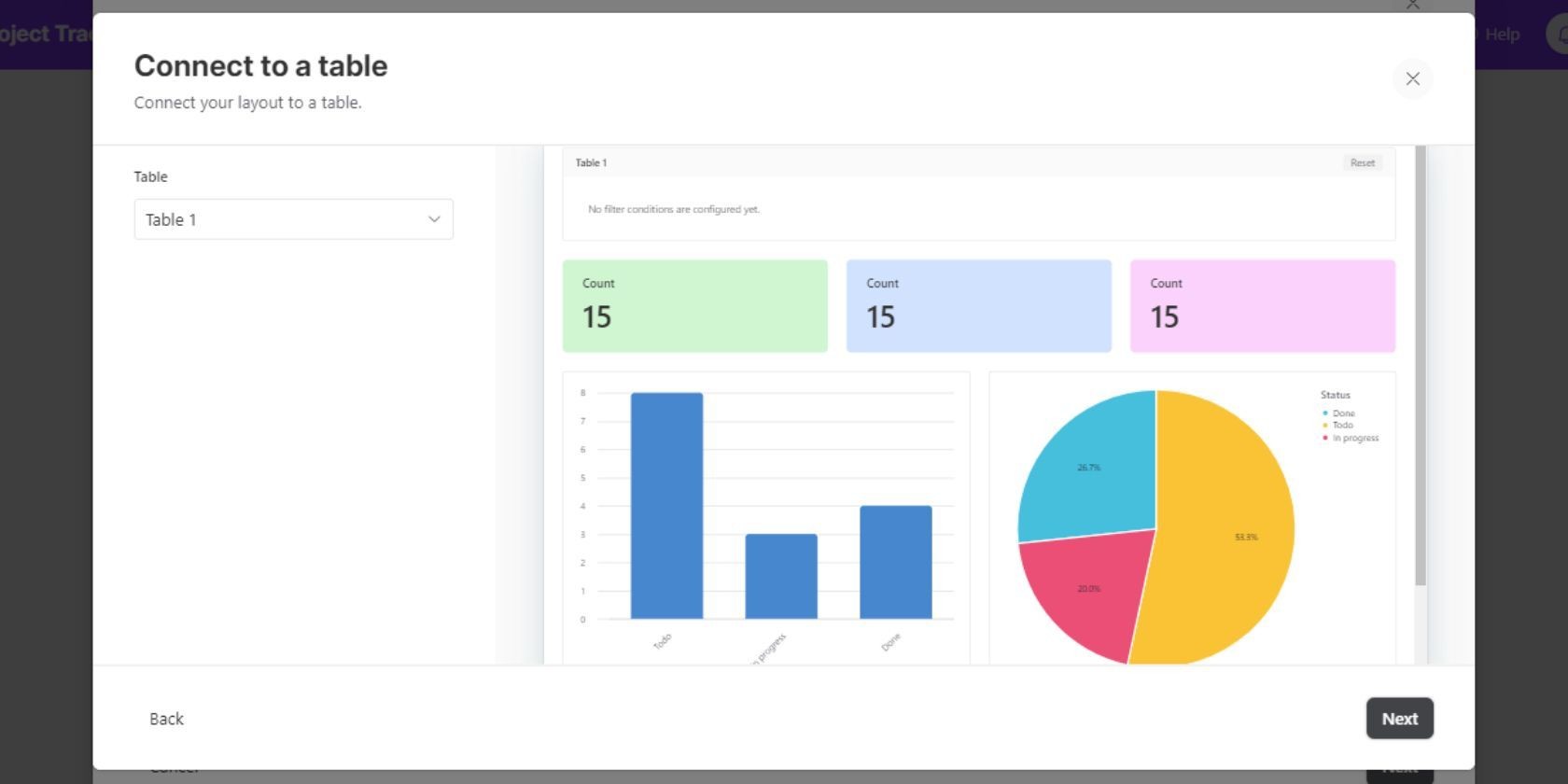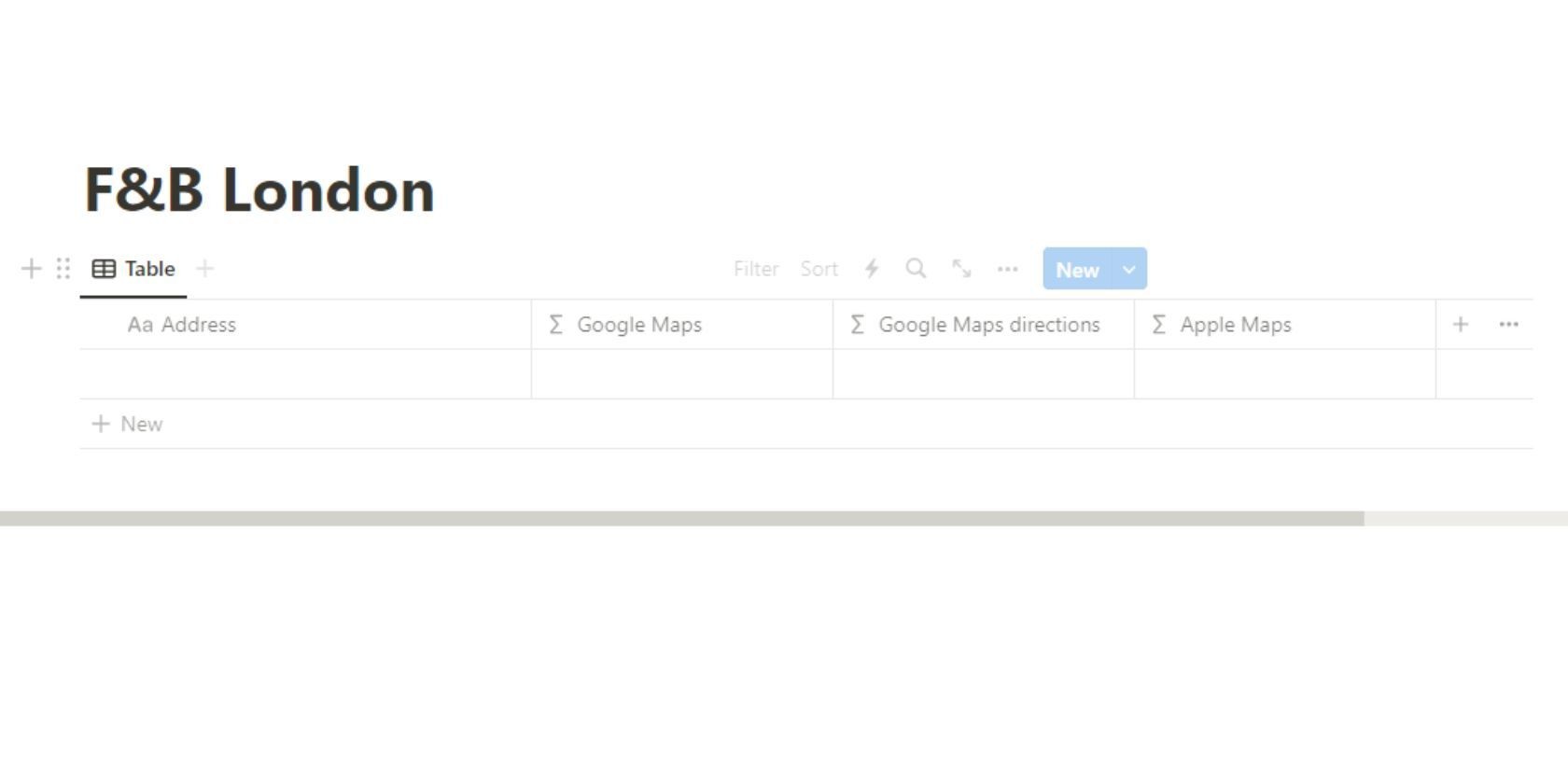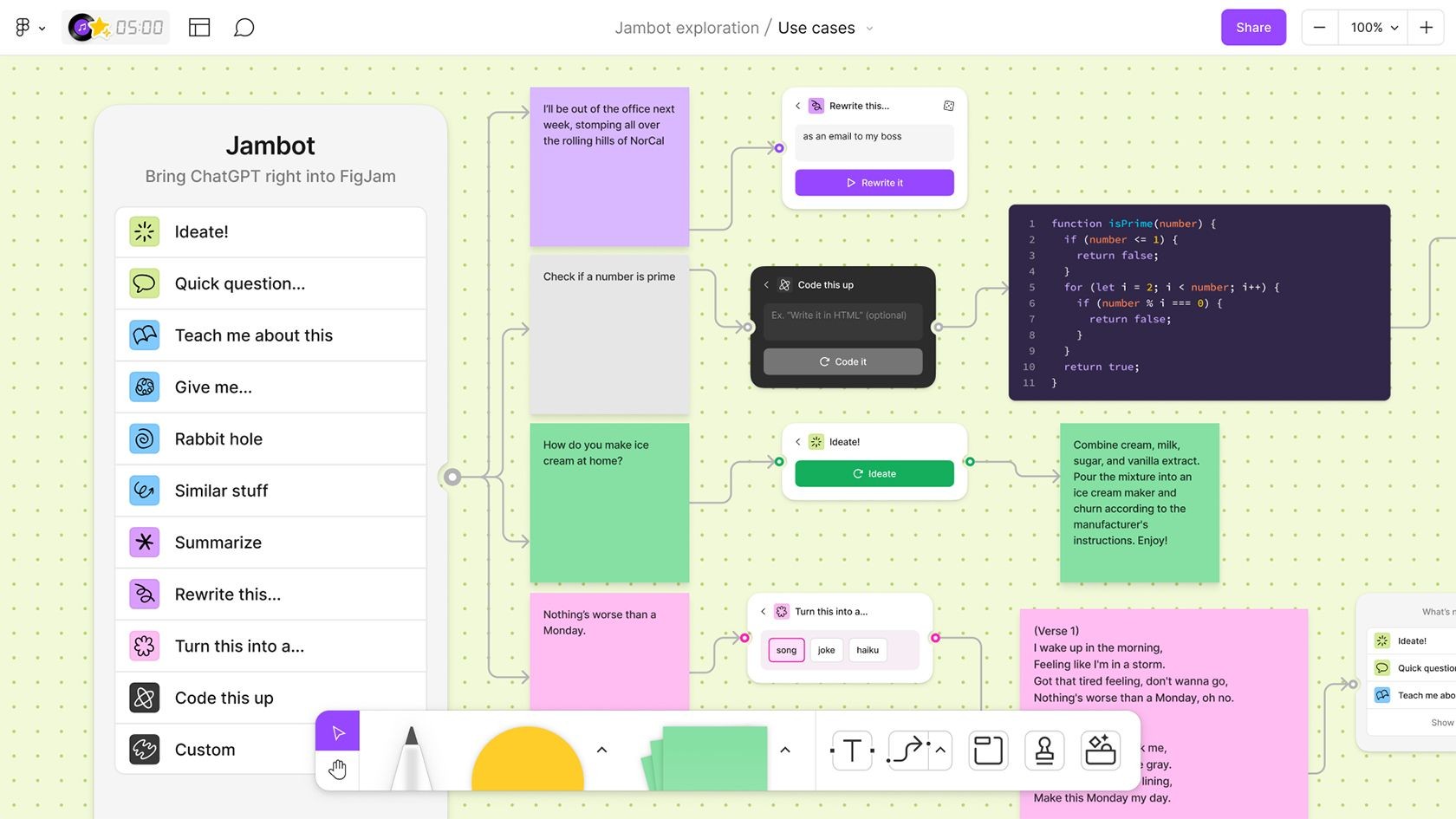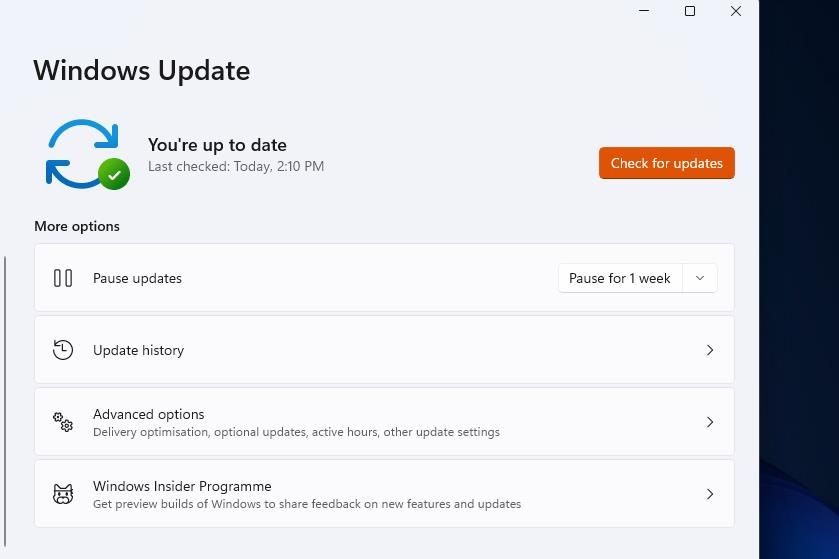Contents
Trong Excel, các ô mặc định thường có hình chữ nhật. Tuy nhiên, có những trường hợp bạn cần chuyển đổi chúng thành ô vuông để in ấn trên giấy. Bài viết này sẽ hướng dẫn bạn cách tạo ô vuông trong Excel trên một bảng tính trống.
Kéo Hàng Và Cột Đến Cùng Kích Thước
Việc chuyển đổi một nhóm ô đã chọn trong Excel từ hình chữ nhật sang hình vuông hoàn hảo có thể gây nhầm lẫn. Quá trình này có phần trái ngược với trực giác vì việc nhập đơn vị đo lường như centimet hay inch cho chiều cao hàng và chiều rộng cột không làm cho chúng bằng nhau. Bạn cần sử dụng đơn vị pixel.
- Mở Excel và chọn một workbook mới.
- Chọn toàn bộ bảng tính bằng cách nhấp vào tam giác ở góc trên bên trái (hoặc sử dụng phím tắt Ctrl + A).
- Đặt con trỏ chuột giữa các hàng đã chọn.
- Điều chỉnh tất cả các hàng đến một kích thước pixel cụ thể bằng cách kéo bất kỳ đường viền hàng nào giữa các ô bằng chuột. Ghi nhớ giá trị pixel của chiều cao hàng.
- Kéo bất kỳ đường viền cột nào đến cùng giá trị pixel như chiều cao hàng để tạo ra các ô vuông hoàn hảo.
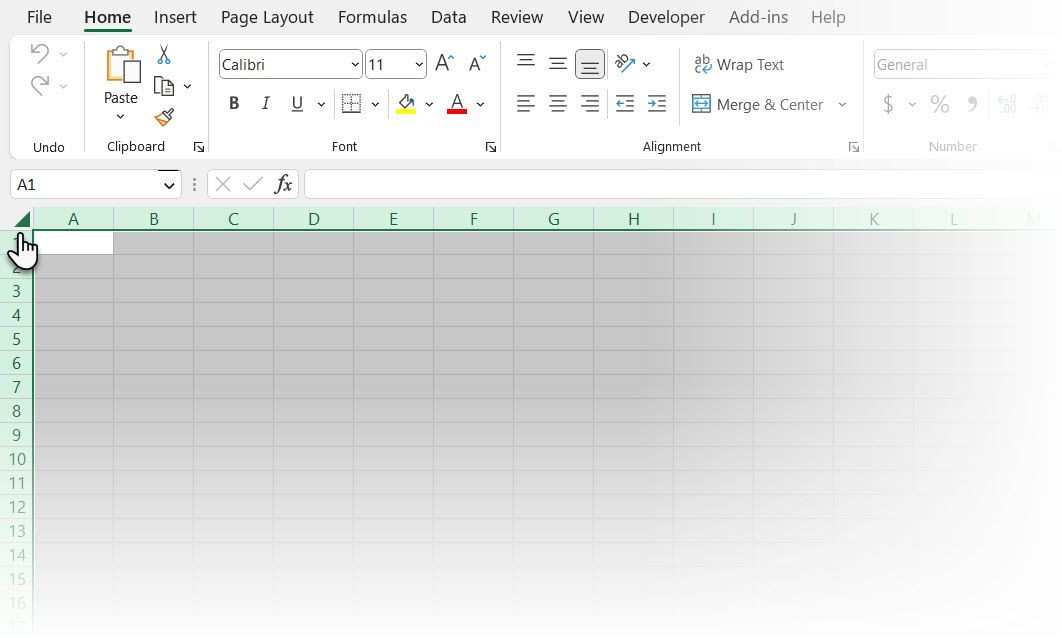 Chọn toàn bộ bảng tính trong Excel
Chọn toàn bộ bảng tính trong Excel
Tất cả các ô đã chọn hiện tại đều là ô vuông hoàn hảo. Bạn có thể nhập dữ liệu, định dạng các ô và chọn vùng in để in ấn các ô vuông này.
Sử Dụng Bố Cục Trang Để Làm Hàng Và Cột Bằng Nhau
Phương pháp thay thế sử dụng chế độ xem Bố Cục Trang. Cách này có thể cho bạn nhiều quyền kiểm soát hơn về thiết kế của bảng tính.
- Mở một bảng tính Excel mới.
- Chuyển đến Ribbon > View > Page Layout.
- Chọn toàn bộ bảng tính bằng cách chọn từ góc trên bên trái (hoặc sử dụng phím tắt Ctrl + A).
- Nhấp chuột phải vào tiêu đề cột và chọn Column Width từ menu. Nhập một giá trị bằng centimet hoặc inch, giá trị này phải là số nguyên hoặc số thập phân.
- Nhấp chuột phải vào tiêu đề hàng và chọn Row Height từ menu. Nhập cùng giá trị bạn đã nhập cho cột để tạo ra một ô vuông hoàn hảo.
- Chuyển chế độ xem trở lại Normal từ View > Normal.
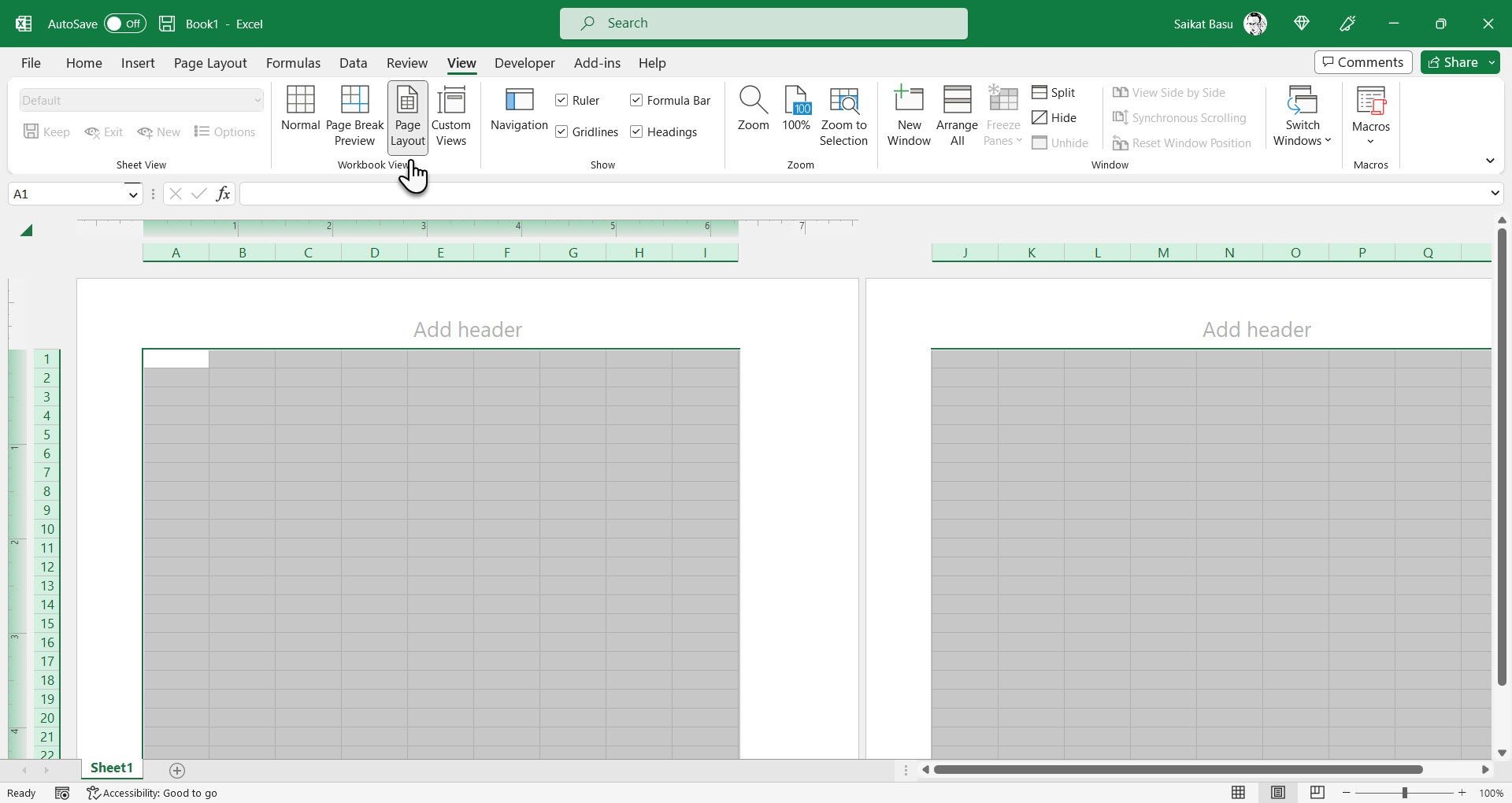 Chế độ xem Bố Cục Trang trong Excel
Chế độ xem Bố Cục Trang trong Excel
Bạn sẽ thấy một đường gạch nét trên bảng tính, đường này biểu thị một ngắt trang. Để loại bỏ ngắt trang:
Chuyển đến File > Options > Advanced > (Cuộn xuống phần Display options for this worksheet) > Bỏ chọn Show page breaks.
Hãy nhớ xem trước bản in của lưới ô vuông trước khi gửi đến máy in. Các ô trống sẽ không hiển thị trong bản xem trước. Vì vậy, hãy chọn số lượng ô bạn muốn sử dụng và chọn các đường viền bạn muốn từ tab Home.
-
Tại sao tôi cần tạo ô vuông trong Excel?
- Ô vuông có thể hữu ích cho việc in ấn giấy kẻ ô vuông, tạo đồ họa hoặc theo dõi thói quen.
-
Tôi có thể sử dụng đơn vị nào để tạo ô vuông trong Excel?
- Để tạo ô vuông hoàn hảo, bạn nên sử dụng đơn vị pixel.
-
Làm thế nào để loại bỏ ngắt trang trong Excel?
- Bạn có thể loại bỏ ngắt trang bằng cách vào File > Options > Advanced và bỏ chọn Show page breaks.
-
Tôi có thể in ô vuông trống không?
- Các ô trống sẽ không hiển thị trong bản xem trước in. Bạn cần chọn các ô và định dạng chúng trước khi in.
-
Có cách nào khác để tạo ô vuông trong Excel không?
- Ngoài việc kéo hàng và cột, bạn có thể sử dụng chế độ xem Bố Cục Trang để điều chỉnh kích thước ô.
-
Tôi có thể sử dụng ô vuông để làm gì khác ngoài in ấn?
- Ô vuông có thể được sử dụng để tạo đồ họa, theo dõi thói quen hoặc làm giấy kẻ ô vuông.
-
Làm thế nào để đảm bảo ô vuông của tôi in đúng kích thước?
- Hãy sử dụng chế độ xem trước in để kiểm tra và điều chỉnh kích thước ô trước khi in.
Tạp Chí Mobile luôn cung cấp những mẹo hữu ích cho người dùng. Để khám phá thêm nhiều mẹo khác, hãy truy cập Mẹo.
Một Số Ứng Dụng Của Ô Vuông Trên Bảng Tính
Ngoài yếu tố mới lạ, ô vuông có một số ứng dụng thực tế. Bạn có thể in giấy kẻ ô vuông trong Excel với các lưới ô vuông này hoặc sử dụng các ô vuông được tô màu để tạo đồ họa thú vị trên bảng tính. Đối với những người quan tâm đến việc cải thiện bản thân, một tờ giấy in ô vuông có thể trở thành một bảng treo tường để theo dõi thói quen.
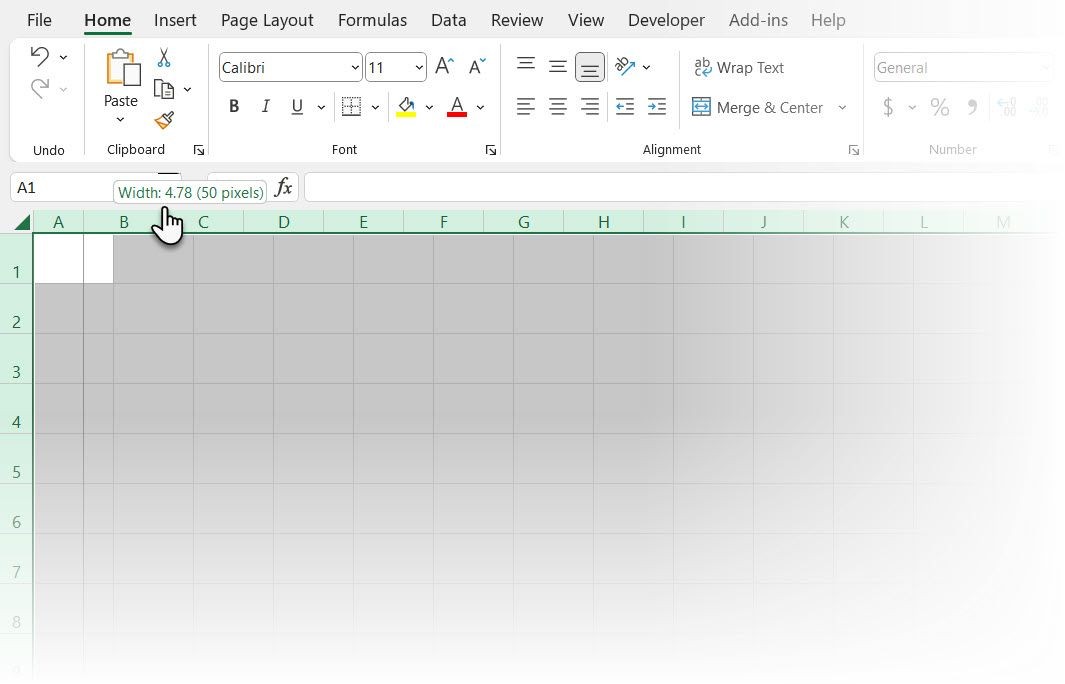 Kéo đường viền ô để tạo ô vuông
Kéo đường viền ô để tạo ô vuông